|
|
PowerPoint 2010で作成したファイルをPDF形式で保存する方法 | ||
PowerPoint 2010で作成したファイルをPDF形式で保存する方法 |
Q&A番号:012334 更新日:2016/03/01
|
Q&A番号:012334 更新日:2016/03/01 |
 | PowerPoint 2010で、作成したファイルをPDF形式で保存する方法について教えてください。 |
 | PowerPoint 2010では、保存時にファイルの種類を変更することで、PDF形式で保存できます。 |
PowerPoint 2010では、保存時にファイルの種類を変更することで、PDF形式で保存できます。
はじめに
PowerPoint 2010では、ファイルの保存方法を「PDF/XPSドキュメントの作成」に変更することで、文書をPDF形式で保存できます。
ファイルをPDF形式で保存すると、バージョンや種類が異なるOSでも、書式やレイアウトを維持して表示できます。
操作手順
PowerPoint 2010で作成したファイルをPDF形式で保存するには、以下の操作手順を行ってください。
PDF形式で保存したいファイルを表示し、リボンから「ファイル」タブをクリックします。
ここでは例として、下図のようなファイルを表示します。
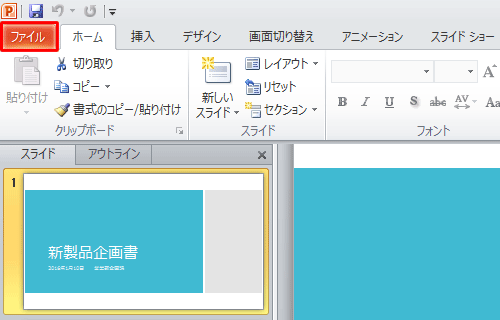
画面左側から「保存と送信」をクリックし、「ファイルの種類」欄から「PDF/XPSドキュメントの作成」をクリックして、「PDF/XPSの作成」をクリックします。
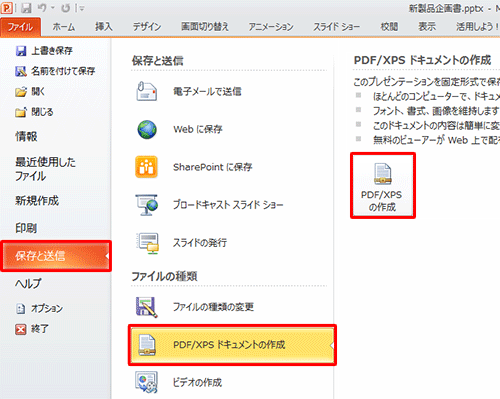
「PDFまたはXPS形式で発行」が表示されます。
任意の保存先をクリックし、「ファイル名」ボックスに任意のファイル名を入力します。
ここでは例として、「ドキュメント」フォルダーをクリックし、「新製品企画書」と入力します。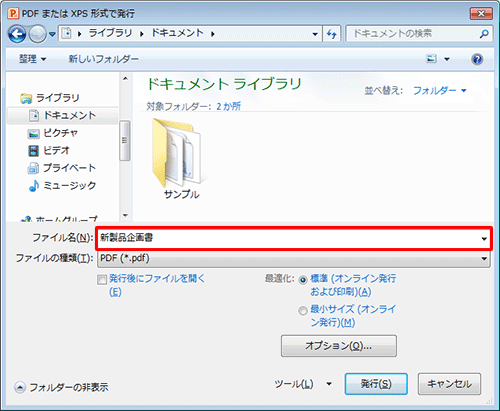
「ファイルの種類」ボックスをクリックし、表示された一覧から「PDF」をクリックして、「発行」をクリックします。
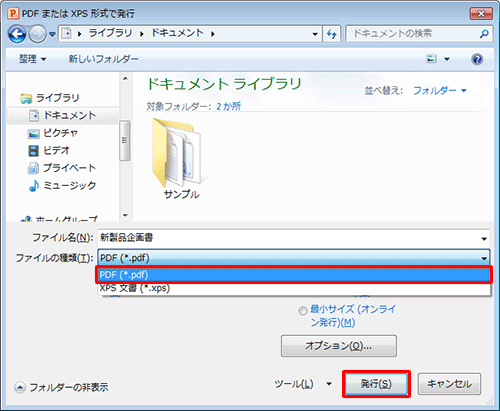
補足
ファイルサイズを小さくしたい場合は、「最適化」欄から「最小サイズ(オンライン発行)」をクリックします。
また、「発行後にファイルを開く」にチェックを入れておくと、保存後にPDFファイルが自動的に開きます。
※ 「最小サイズ(オンライン発行)」をクリックすると、印刷品質は低下します。
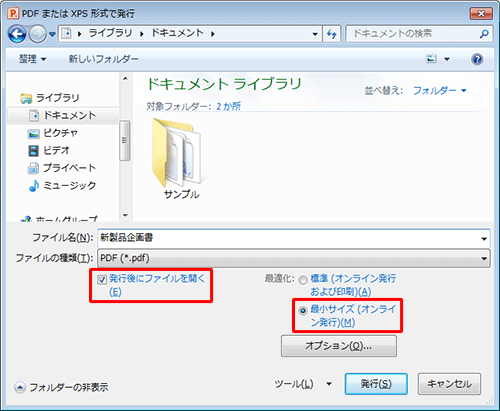
以上で操作完了です。
ファイルがPDF形式で保存されたことを確認してください。
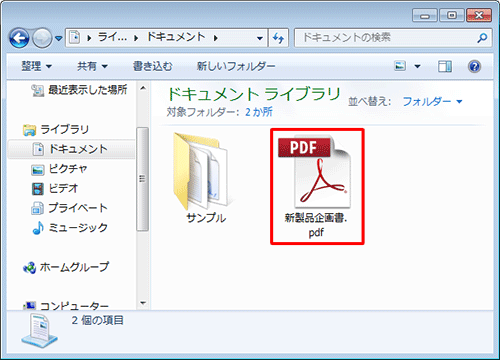
対象製品
PowerPoint 2010がインストールされている機種
このQ&Aに出てきた用語
|
|
|


 PowerPointで作成したファイルをPDF形式で保存する方法
PowerPointで作成したファイルをPDF形式で保存する方法







